2.4 Descripción de la consola de migración
La siguiente página de ZENworks Linux Management Migration Utility muestra una vista estándar:
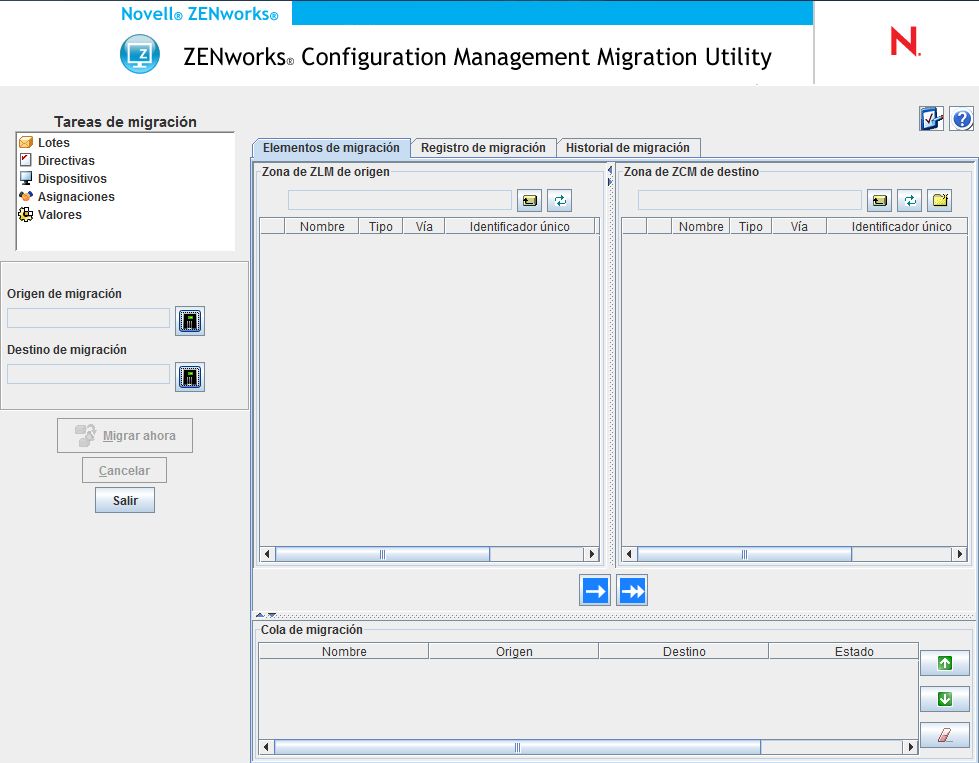
2.4.1 Tareas de migración
Existen varios tipos de datos que se pueden migrar. Puede migrar todos los tipos en una o en varias sesiones.
Las opciones mostradas en el campo son filtros que determinan qué se mostrará en la pestaña
2.4.2 Elementos de migración
La pestaña de la consola de migración muestra los paneles Zona de ZLM de origen y Zona de ZLM de destino.
Cuando se selecciona una tarea de migración, los campos (y sus datos) cambian en consecuencia en los dos paneles (Zona de ZLM de origen y Zona de ZCM de destino) en la pestaña . Por ejemplo, si selecciona solo las vías, campos y datos aplicables a los lotes se muestran en los dos paneles. El panel Zona de ZLM de origen muestra los objetos presentes en el árbol Lotes. El panel Zona de ZCM de destino muestra los objetos presentes actualmente en la base de datos de ZENworks y esta zona es visible en el Centro de control de ZENworks.
Descripción de la Zona de ZLM de origen
El panel Zona de ZLM de origen muestra todos los objetos de la tarea seleccionada. Por ejemplo, si selecciona como tarea de migración, solo se muestran los objetos de lote.
El campo muestra la vía completa del objeto seleccionado.
El panel Zona de ZLM de origen también muestra los siguientes iconos para ayudarle a ver los datos de la migración:
|
|
Subir un nivel: activa el nivel que se encuentra justo encima del contexto activo en ese momento. |
|
|
Actualizar: actualiza la vista. Por ejemplo, al hacer clic por primera vez en , verá el estado actual de la tarea de migración. Si se realizan cambios posteriores en Lotes, puede hacer clic en para capturarlos en la utilidad de migración. |
Descripción de la Zona de ZCM de destino
El panel Zona de ZCM de destino utiliza cursiva para mostrar los elementos que se van a migrar. Los elementos creados originalmente en el Centro de control de ZENworks se muestran con un icono de candado junto al objeto. Estos objetos solo se pueden suprimir desde el Centro de control de ZENworks, no con la herramienta de migración. También se puede suprimir un elemento migrado del panel Zona de ZCM de destino, con lo que se suprime de la base de datos de ZENworks y deja de mostrarse en el Centro de control de ZENworks.
El campo muestra la vía completa del destino seleccionado del objeto migrado en la zona de gestión. Se muestra una ubicación por defecto.
El panel Zona de ZCM de destino también muestra los siguientes iconos para ayudarle a modificar la migración y ver los datos:
|
|
Subir un nivel: activa el nivel que se encuentra justo encima de la carpeta activa en ese momento. |
|
|
Actualizar: actualiza la vista. Por ejemplo, cuando se hace clic por primera vez en se muestra el estado actual de la zona. Si se realizan cambios en la zona posteriormente, se puede hacer clic en para actualizarlos en la utilidad de migración. |
|
|
Crear carpeta nueva: puede modificar la estructura de carpetas de Configuration Management mostrada en el Centro de control de ZENworks añadiendo nuevas carpetas adaptadas a sus necesidades de gestión. Por ejemplo, si añade una carpeta (como Archivos) en /~bundles~, la carpeta Archivos se muestra en en el Centro de control de ZENworks. La carpeta Archivos contiene todos los lotes creados para los objetos que copie en ella. |
|
|
Suprimir los elementos seleccionados: suprime el objeto seleccionado de la lista y del servidor de ZENworks Configuration Management. Si un objeto presenta al lado un candado es porque se ha creado en el Centro de control de ZENworks y no es posible suprimirlo con la utilidad de migración. Si selecciona un objeto migrado, haga clic en el icono para suprimir el elemento de la base de datos de ZENworks. El elemento suprimido deja de ser visible en el Centro de control de ZENworks. |
2.4.3 Preferencias de migración
El icono  permite acceder al recuadro de diálogo Preferencias de migración, en el que podrá especificar los valores de la migración. Para obtener más información acerca de los valores concretos que están disponibles, consulte el Sección 3.0, Preferencias de migración.
permite acceder al recuadro de diálogo Preferencias de migración, en el que podrá especificar los valores de la migración. Para obtener más información acerca de los valores concretos que están disponibles, consulte el Sección 3.0, Preferencias de migración.
2.4.4 Registro de migración/Historial de migración
Las pestañas e permiten supervisar el progreso de la migración. Para obtener más información sobre estas pestañas, consulte la Sección 2.6, Supervisión del progreso de la migración.
2.4.5 Cola de migración
Este panel, situado en la parte inferior de la ventana de la consola, muestra los objetos seleccionados para su migración.
El panel Cola de migración también muestra los siguientes iconos para ayudarle a modificar la migración:
|
|
Sube el objeto seleccionado una línea en la cola. |
|
|
Baja el objeto seleccionado una línea en la cola. |
|
|
Elimina el objeto seleccionado de la cola. Si el objeto no se ha migrado, también se elimina del panel Zona de ZCM de destino. |






